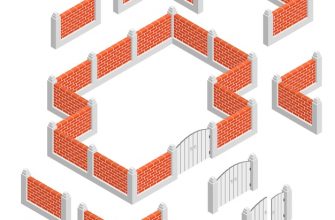Вай-фай адаптер – это незаменимая деталь, которая позволяет подключить вашу ТВ-приставку к интернету без проводов. С его помощью вы сможете смотреть онлайн-трансляции, скачивать приложения и пользоваться множеством других интернет-возможностей на большом экране вашего телевизора.
Подключение вай-фай адаптера к ТВ-приставке Т2 – простая и доступная процедура, которую сможет выполнить каждый без особых трудностей. В этой пошаговой инструкции мы расскажем, как успешно подключить вай-фай адаптер к вашей ТВ-приставке.
Шаг 1: Подготовка к подключению
Перед тем, как начать процесс подключения, убедитесь, что у вас есть вай-фай адаптер, подходящий для вашей ТВ-приставки Т2. Убедитесь, что адаптер совместим с вашим телевизором и имеет необходимые порты для подключения. Также проверьте наличие необходимых драйверов и программного обеспечения для работы адаптера.
- Как подключить вай-фай адаптер к ТВ-приставке Т2?
- Шаг 1: Подготовка
- Шаг 2: Проверка совместимости
- Шаг 3: Выбор вай-фай адаптера
- Шаг 4: Подключение адаптера к ТВ-приставке
- Шаг 5: Настройка подключения
- Шаг 6: Проверка подключения
- Шаг 7: Решение возможных проблем
- Видео:
- Не подключается USB Wi Fi адаптер, не работает, ТД не найден
Как подключить вай-фай адаптер к ТВ-приставке Т2?
Для подключения вай-фай адаптера к ТВ-приставке Т2 необходимо выполнить следующие шаги:
Шаг 1: Проверьте совместимость адаптера и ТВ-приставки Т2. Убедитесь, что ваш адаптер поддерживает работу с ТВ-приставками и имеет необходимые драйверы.
Шаг 2: Вставьте вай-фай адаптер в свободный USB-порт ТВ-приставки Т2. Обычно USB-порт расположен на задней или боковой панели устройства.
Шаг 3: Подключите ТВ-приставку Т2 к источнику питания и включите ее. Дождитесь, пока устройство полностью загрузится.
Шаг 4: Перейдите в настройки ТВ-приставки Т2. Обычно настройки можно найти в меню устройства или на пульте дистанционного управления. Найдите раздел сетевых настроек или подключений.
Шаг 5: В разделе сетевых настроек выберите опцию подключения через вай-фай. Обычно эта опция называется «Wi-Fi» или «Беспроводные сети».
Шаг 6: Из списка доступных сетей выберите свою домашнюю сеть Wi-Fi. Если сеть скрыта, введите ее имя вручную. Введите пароль для подключения к Wi-Fi сети, если это необходимо.
Шаг 7: Нажмите кнопку «Подключить» или «ОК», чтобы сохранить настройки и установить соединение с выбранной сетью Wi-Fi.
Шаг 8: Дождитесь, пока ТВ-приставка Т2 установит соединение с Wi-Fi сетью. Это может занять несколько секунд или минут, в зависимости от качества сигнала и скорости подключения.
Шаг 9: После успешного подключения к Wi-Fi сети вы сможете использовать интернет-ресурсы и приложения, доступные на ТВ-приставке Т2.
Теперь вы знаете, как подключить вай-фай адаптер к ТВ-приставке Т2. Наслаждайтесь комфортом просмотра любимых программ и контента с помощью беспроводного подключения Wi-Fi!
Шаг 1: Подготовка
Перед подключением вай-фай адаптера к ТВ-приставке Т2, необходимо выполнить несколько простых шагов подготовки:
| Шаг | Описание |
| 1 | Убедитесь, что у вас имеется вай-фай адаптер совместимый с ТВ-приставкой Т2. Обратитесь к документации к приставке или производителю, чтобы узнать, какие модели адаптеров поддерживаются. |
| 2 | Установите последнюю версию прошивки на ТВ-приставку Т2. Обычно обновление доступно через меню настройки самой приставки. Обратитесь к инструкции к приставке для подробной информации о процессе обновления прошивки. |
| 3 | Убедитесь, что вай-фай адаптер полностью заряжен или подключен к источнику питания. |
| 4 | Заранее подготовьте пароль от вашей домашней Wi-Fi сети. Потребуется ввести его в процессе подключения адаптера. |
После выполнения всех подготовительных шагов можно переходить к подключению вай-фай адаптера к ТВ-приставке Т2.
Шаг 2: Проверка совместимости
Перед тем как подключить вай-фай адаптер к ТВ-приставке Т2, необходимо убедиться в их взаимной совместимости. Для этого следуйте указаниям:
1. Проверьте модель ТВ-приставки Т2.
Убедитесь, что модель вашей ТВ-приставки Т2 поддерживает подключение вай-фай адаптера. Обратите внимание на то, что некоторые модели могут иметь ограничения в отношении совместимости, поэтому рекомендуется ознакомиться с руководством пользователя или посетить официальный сайт производителя для получения дополнительной информации.
2. Узнайте требования вай-фай адаптера.
Изучите требования, предъявляемые вай-фай адаптером для совместимости с ТВ-приставкой Т2. Проверьте, с какими операционными системами адаптер совместим, а также обязательно наличие необходимых драйверов или программного обеспечения для работы адаптера с вашей ТВ-приставкой. Эта информация возможно будет указана на упаковке адаптера или в его техническом описании.
3. Проверьте подключение портов.
Убедитесь, что у вас есть свободный порт для подключения вай-фай адаптера к ТВ-приставке Т2. Проверьте тип порта вашей ТВ-приставки (например, USB или HDMI) и убедитесь, что адаптер имеет соответствующий разъём.
Тщательно проверив совместимость между ТВ-приставкой Т2 и вай-фай адаптером, вы готовы перейти к следующему шагу — подключению адаптера к ТВ-приставке Т2.
Шаг 3: Выбор вай-фай адаптера
Для успешного подключения вай-фай адаптера к ТВ-приставке Т2, необходимо выбрать подходящий адаптер, который будет совместим с вашим устройством.
Шаг 1: Убедитесь, что ваша ТВ-приставка Т2 поддерживает подключение вай-фай адаптера. Обычно это указано в технических характеристиках устройства или в инструкции по эксплуатации.
Шаг 2: Исследуйте различные модели вай-фай адаптеров, доступных на рынке. Обратите внимание на их совместимость с ТВ-приставкой Т2 и функциональные возможности.
Шаг 3: Определитесь с бюджетом, который вы готовы выделить на приобретение вай-фай адаптера. Цены на адаптеры могут варьироваться в зависимости от их характеристик и производителя.
Шаг 4: Ознакомьтесь с отзывами пользователей о различных моделях вай-фай адаптеров. Их мнение может помочь вам выбрать надежное и качественное устройство.
Шаг 5: После тщательного анализа всех факторов, сделайте выбор вай-фай адаптера, который лучше всего подходит для вашей ТВ-приставки Т2.
Запомните, что правильный выбор вай-фай адаптера обеспечит стабильное и безопасное подключение вашей ТВ-приставки Т2 к интернету, что позволит вам наслаждаться просмотром любимых фильмов и сериалов онлайн.
Шаг 4: Подключение адаптера к ТВ-приставке

После успешного настройки Wi-Fi сети на вашей ТВ-приставке Т2 перейдите к последнему этапу — подключению адаптера к устройству.
1. Возьмите адаптер и найдите его USB порт.
2. Вставьте адаптер в свободный USB порт вашей ТВ-приставки Т2.
3. Убедитесь, что адаптер надежно подключен и сидит плотно в порте.
4. Если ваша ТВ-приставка Т2 имеет несколько USB портов, выберите любой свободный порт для подключения адаптера.
5. После подключения адаптера, возвращайтесь к ТВ-приставке и включите её.
6. Дождитесь, пока ТВ-приставка сама обнаружит новое устройство и установит необходимые драйверы.
7. После завершения установки драйверов, ваш адаптер Wi-Fi будет готов к использованию.
8. Теперь вы можете наслаждаться просмотром интернет контента на своей ТВ-приставке Т2 без проводных подключений!
Помните: В некоторых случаях может потребоваться перезагрузка ТВ-приставки после подключения адаптера, чтобы изменения вступили в силу.
Следуйте указанным выше инструкциям, и вы сможете успешно подключить Wi-Fi адаптер к вашей ТВ-приставке Т2 и наслаждаться беспроводным интернетом на большом экране!
Шаг 5: Настройка подключения

После успешного подключения вай-фай адаптера к ТВ-приставке Т2, необходимо выполнить настройку подключения для использования интернет-соединения:
| Шаг | Действие |
| 1. | Откройте меню на ТВ-приставке Т2. |
| 2. | Перейдите в раздел «Настройки». |
| 3. | Выберите пункт «Сеть» или «Интернет». |
| 4. | Найдите сеть Wi-Fi, к которой вы подключили вай-фай адаптер. |
| 5. | Введите пароль от выбранной сети Wi-Fi, если требуется. |
| 6. | Нажмите кнопку «Подключить» или «Применить». |
| 7. | Дождитесь завершения процесса подключения. |
| 8. | Проверьте подключение, открыв любое приложение или сайт с доступом к интернету. |
После настройки подключения вы сможете пользоваться интернет-сервисами и приложениями на ТВ-приставке Т2, которые требуют доступа к сети.
Шаг 6: Проверка подключения
После того, как вы успешно подключили вай-фай адаптер к ТВ-приставке Т2, настало время проверить, правильно ли выполнена настройка и установлено соединение.
Для этого выполните следующие действия:
1. Откройте меню ТВ-приставки Т2 на вашем телевизоре, используя пульт дистанционного управления.
2. Найдите раздел настроек сети или подключения, выберите его и перейдите в него.
3. В разделе сетевых настроек найдите опцию «Проверка соединения» или что-то похожее. Выберите её и запустите тест подключения.
4. Дождитесь завершения теста подключения.
5. После завершения теста на экране появится информация о состоянии подключения. Убедитесь, что статус подключения указывает на успешное соединение.
6. Если на экране появилась ошибка подключения или статус подключения указывает на неудачное соединение, проверьте правильность введенных данных, сигнал сети и убедитесь, что вай-фай адаптер подключен к активной и работающей сети.
После успешной проверки подключения вы можете начать использовать ТВ-приставку Т2, наслаждаться просмотром интерактивного ТВ и других онлайн-сервисов прямо на вашем телевизоре.
Шаг 7: Решение возможных проблем
Проблема 1: Отсутствие сигнала Wi-Fi
Если ваш вай-фай адаптер не обнаруживает сеть Wi-Fi, сначала проверьте, включен ли Wi-Fi на вашем маршрутизаторе или маршрутизаторе сети. Убедитесь, что ваша сеть Wi-Fi работает и имеет хороший сигнал.
Если Wi-Fi сеть работает исправно, проверьте, находится ли вай-фай адаптер в пределах досягаемости сигнала. Иногда расстояние между адаптером и маршрутизатором может быть слишком большим, что приводит к потере сигнала. Рекомендуется убедиться, что вай-фай адаптер находится ближе к маршрутизатору для получения сильного и стабильного сигнала.
Решение: Проверьте работу Wi-Fi на маршрутизаторе, а также расстояние между адаптером и маршрутизатором.
Проблема 2: Неверный пароль Wi-Fi
Если ваш вай-фай адаптер не подключается к Wi-Fi сети, возможно, вы ввели неправильный пароль. Проверьте правильность введенного пароля Wi-Fi и убедитесь, что он соответствует паролю, заданному на вашем маршрутизаторе.
Также обратите внимание, есть ли на клавиатуре включен режим Caps Lock или неактивен русский (или другой язык) ввод. Это также может привести к некорректному вводу пароля.
Решение: Проверьте правильность ввода пароля, убедитесь, что Caps Lock не активен и язык ввода установлен верно.
Проблема 3: Неполадки в работе адаптера
Иногда вай-фай адаптер может не работать из-за технических проблем или неполадок в его работе. В таком случае, попробуйте отключить адаптер от ТВ-приставки и заново подключите его. Также рекомендуется перезапустить ТВ-приставку и маршрутизатор, чтобы сбросить все временные настройки.
Если ни одно из вышеперечисленных решений не помогло, возможно, адаптер поврежден или не совместим с вашей ТВ-приставкой. В таком случае, рекомендуется обратиться в сервисный центр для получения дополнительной помощи или замены адаптера.
Решение: Попробуйте отключить и заново подключить адаптер, перезапустить ТВ-приставку и маршрутизатор. Если ничего не помогло, обратитесь в сервисный центр.